Como faço para corrigir o erro 29 do iPhone?
Seu Apple iPhone para de funcionar e você recebe uma mensagem de Erro 29… Falha do sistema! … Não entrar em pânico. Não é o fim do seu iPhone. Aqui estão seis coisas que você pode fazer para evitar o erro 29 ou corrigir as coisas novamente.
….. Selena explica suas opções
Como você sabe, o iPhone, o smartphone líder mundial, é extremamente confiável. Isso ocorre porque a Apple mantém um rigoroso controle de qualidade sobre a fabricação, fabricando todos os componentes. Apesar disso, um iPhone pode ocasionalmente não funcionar corretamente.
Se o sistema operacional do seu iPhone funcionar mal, seu telefone simplesmente parará de funcionar. Você também receberá uma mensagem de Erro 29 do iPhone, também conhecida como Erro 29 do iTunes. BTW, o ’29’ é apenas uma abreviação nerd para ‘falha do sistema’. Existem muitas razões pelas quais o sistema operacional do seu iPhone pode funcionar mal, como:
- alterações no hardware, por exemplo, substituição da bateria e, em seguida, atualização do sistema operacional
- problemas com aplicativos antivírus e antimalware
- problemas com o iTunes
- erros de software
- problemas ao atualizar o sistema operacional (iOS)
Estes soam sérios, é claro. Mas vou mostrar várias coisas que você pode fazer para corrigir ou evitar o erro 29 do iPhone:
- Parte 1: Corrija o erro 29 do iPhone sem perder dados (Simples e rápido)
- Parte 2: Instale uma nova bateria corretamente para corrigir o erro 29 do iPhone (Especial)
- Parte 3: Corrija o erro 29 do iPhone mantendo seu aplicativo antivírus atualizado
- Parte 4: Atualize o sistema operacional iOS para corrigir o erro 29 do iPhone (Demorado)
- Parte 5: Como corrigir o erro 29 do iTunes (complexo)
- Parte 6: Corrija o erro 29 do iPhone por redefinição de fábrica (perda de dados)
Parte 1: Corrija o erro 29 do iPhone sem perder dados (simples e rápido)
DrFoneTool – Reparo do Sistema (iOS) é a maneira mais simples e eficiente de resolver problemas de erro 29. Mais importante ainda, podemos corrigir o erro 29 do iPhone sem perder dados usando este software.
Este aplicativo do DrFoneTool torna super fácil restaurar esses dispositivos Apple ao seu estado operacional normal … corrigindo os problemas que os fazem funcionar mal. Esses problemas incluem o Erro 29 do iTunes e o Erro 29 do iPhone.
O DrFoneTool – System Repair (iOS) não apenas resolverá os problemas do seu sistema, mas também atualizará o dispositivo para a versão mais recente do iOS. Além disso, uma vez feito, o dispositivo será rebloqueado e não será desbloqueado, ou seja, as restrições de software impostas aos dispositivos iOS pelo sistema operacional da Apple ainda estarão em vigor.

DrFoneTool – Reparo do Sistema (iOS)
3 passos para corrigir o erro 29 do iPhone sem perda de dados!
- Corrija vários problemas do sistema iOS, como modo de recuperação, logotipo branco da Apple, tela preta, loop na inicialização, etc.
- Recupere seu iOS de volta ao seu estado normal, sem perda de dados.
- Suporte iPhone 13/12/11/X/8 (Plus)/ iPhone 7(Plus)/ iPhone6s(Plus), iPhone SE e o mais recente iOS 15 totalmente!

- Trabalhe para todos os modelos de iPhone, iPad e iPod touch.
Etapas para corrigir o erro 29 do iPhone sem perda de dados pelo DrFoneTool
– Selecione ‘Reparo do sistema’
- Selecione o recurso ‘Reparo do sistema’ na janela principal do seu computador

- Conecte seu iPhone, iPod ou iPad ao computador por meio de um cabo USB.
- Selecione o ‘Modo Padrão’ ou ‘Modo Avançado’ no aplicativo.

– Baixe a versão mais recente do iOS
- DrFoneTool detecta o dispositivo iOS e apresenta a versão mais recente do iOS automaticamente.
- Selecionar o botão ‘Iniciar’ fará o download automaticamente da versão mais recente.

- Você poderá acompanhar o progresso do download.

– Reparar o problema do erro 29 do iPhone
- Assim que a versão mais recente do iOS for baixada, clique em ‘Corrigir agora’ e o aplicativo começará a reparar o sistema operacional.

- O dispositivo retorna ao seu estado normal assim que termina de reiniciar.
- Todo o processo leva em média 10 minutos.

Como você pode ver, DrFoneTool – System Repair (iOS) é super fácil de usar. É automático quando você pressiona Download. O telefone terminará com o iOS mais recente e seu sistema estará protegido mais uma vez.
Em outras palavras, o DrFoneTool é, sem dúvida, a maneira mais simples e confiável de corrigir o iPhone Error 29 e é a primeira escolha entre os usuários experientes do iPhone em todo o mundo.
Além de resolver os problemas do erro 29, o DrFoneTool – System Repair (iOS) pode corrigir uma variedade de outros problemas com o sistema operacional do iPhone. Por esse motivo, mantenho uma cópia baixada no meu disco rígido para o caso de precisar.
Parte 2: Instale uma nova bateria corretamente para corrigir o erro 29 do iPhone (Especial)
Uma bateria não original ou instalada incorretamente pode causar o Erro 29 do iPhone.
Eu já disse isso antes e vale a pena repetir: ao substituir a bateria do seu iPhone, é fundamental usar uma bateria original da Apple e não uma cópia … para garantir que tudo funcione corretamente. Você ficaria surpreso com quantas pessoas tentam economizar alguns dólares comprando uma bateria não original e acabam com um iPhone Error 29.
Mesmo se você substituir a bateria por uma original, ainda poderá receber um erro 29 ao restaurar ou atualizar o sistema operacional usando o iTunes. Mais adiante neste artigo, mostrarei a você como lidar com isso.
Mas primeiro vou mostrar como instalar uma nova bateria corretamente para que o risco de um iPhone Error 29 seja reduzido. É um docinho:
- Desligue o telefone mantendo o botão liga/desliga pressionado por alguns segundos.
- Use uma chave de fenda Philips (número 00) para remover os dois parafusos da parte inferior do iPhone.

- Deslize a tampa traseira lentamente para cima e levante-a completamente.
- Remova o parafuso Philips que trava o conector da bateria na placa-mãe.

- Use uma ferramenta de puxar de plástico para levantar o conector como você pode ver na ilustração abaixo.
- Para iPhone 4s, um clipe de contato é anexado na parte inferior. Você pode removê-lo ou deixá-lo no lugar.
- Observe como tudo se encaixa… você precisa saber exatamente para onde tudo deve ir quando for a hora de inserir a nova bateria.

- Use a aba plástica para retirar a bateria do telefone. Observe que a bateria está colada no lugar e é necessária uma certa força para removê-la do iPhone.

- Ao inserir a nova bateria, certifique-se de que o clipe de contato esteja na posição correta.
- Parafuse o clipe na bateria para prendê-la em seu lugar original.
- Recoloque a tampa traseira e aperte a carcaça com os dois parafusos na parte inferior.
Simples, não é?
Parte 3: Corrija o erro 29 do iPhone mantendo seu aplicativo antivírus atualizado
Muitas pessoas não conseguem manter sua proteção antivírus atualizada. Eles incluem você?
Essa é uma omissão séria porque, à medida que seu banco de dados antivírus fica desatualizado, você fica cada vez mais vulnerável a vírus e malware. Além disso, um banco de dados antivírus desatualizado pode causar um erro 29 ao atualizar o iTunes. Portanto, você deve certificar-se de que está atualizado.
Atualizar seu programa antivírus da loja do iTunes é bastante simples, então não há necessidade de eu entrar nisso. Basta lembrar que, uma vez atualizado, você deve reiniciar o iPhone para verificar se está funcionando corretamente.
Se você ainda tiver problemas ou estiver recebendo o erro 29 do iTunes, a melhor coisa a fazer é remover esse aplicativo antivírus específico. Mas não se esqueça de instalar outro! Não há nada mais vulnerável do que um dispositivo desprotegido.
Além de manter seu aplicativo antivírus atualizado, para evitar o Erro 29 do iPhone, você também precisa ter certeza de que está sempre executando a versão mais recente do iOS. Eu vou te mostrar como fazer isso a seguir.
Parte 4: Atualize o sistema operacional iOS para corrigir o erro 29 do iPhone (Demorado)
Muitas pessoas (incluindo você?) negligenciam manter seus sistemas operacionais atualizados. Mas fazer isso é vital porque as versões mais antigas do iOS podem não ser capazes de lidar com as atualizações de software mais recentes. O resultado pode ser uma falha de comunicação entre o iTunes e o iPhone que causa o erro 29.
Veja como atualizar o sistema operacional da Apple (iOS):
- Toque no ícone da Apple no canto superior esquerdo da tela e selecione ‘Atualização de software’.

- A loja da Apple é aberta e exibe as atualizações disponíveis.
- Aceite o contrato de licenciamento.
- Toque em atualizar.
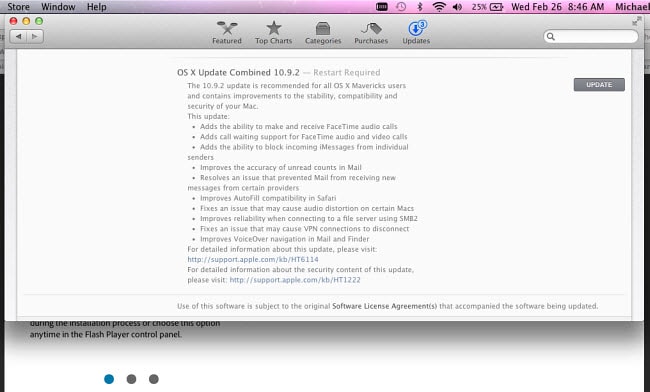
- Deixe a instalação terminar todo o processo… não reinicie o sistema até que termine.
- Quando a instalação estiver concluída, reinicie o iPhone e verifique se tudo está funcionando bem.
Parte 5: Como corrigir o erro 29 do iTunes (complexo)
Infelizmente, o próprio iTunes pode ser a causa de um erro 29 no seu iPhone. Mas consertá-lo é simples quando o iPhone está conectado ao computador.
Seu computador também deve ter a versão mais recente do iTunes instalada. Caso contrário, ele não poderá reconhecer as alterações de hardware feitas no iPhone ou fazer uma redefinição de fábrica ou atualização de software.
Então, primeiro você precisa atualizar o iTunes para a versão mais recente. Deixa-me mostrar-te como:
- Clique no menu Apple (no seu computador)
- Selecione o menu ‘Atualização de software’.
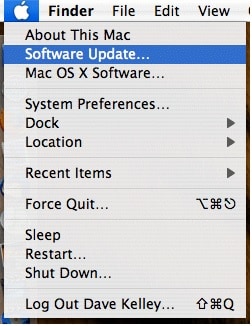
- Verifique se há atualizações do iTunes.
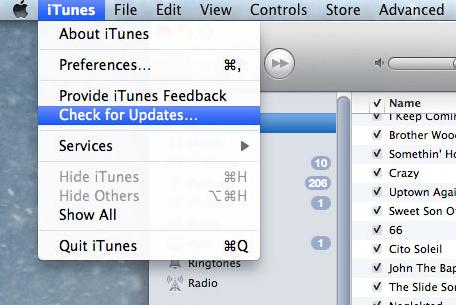
- Escolha ‘Baixar e atualizar’ o software.
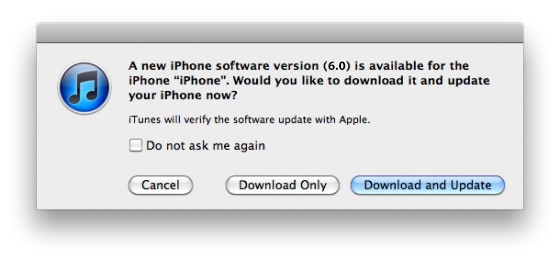
- Revise as atualizações disponíveis e escolha as atualizações que deseja instalar.

- Concorde com os termos de licença.
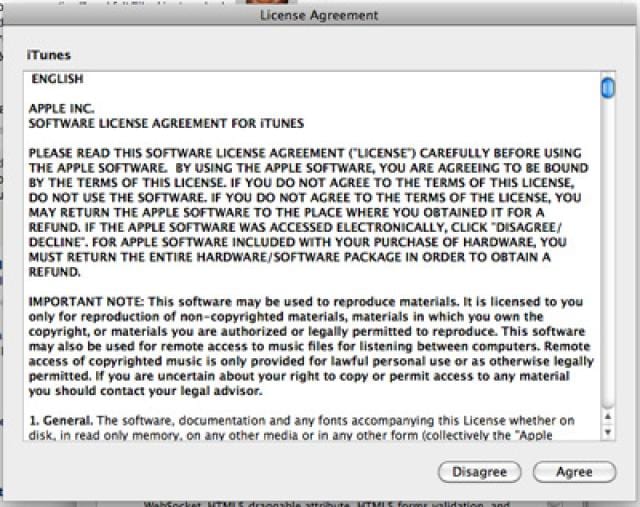
- Instale a atualização para o iTunes.

Por outro lado, você pode tentar a opção nuclear, também conhecida como redefinição de fábrica. Mas este é estritamente um último recurso, pois, ao contrário do aplicativo DrFoneTool – System Repair (iOS), ele apaga todos os seus dados.
Parte 6: Corrija o erro 29 do iPhone por redefinição de fábrica (perda de dados)
Às vezes… se você não estiver usando o aplicativo DrFoneTool – System Repair (iOS)… a única maneira de corrigir um erro 29 é restaurar o iPhone para as configurações de fábrica.
Mas isso nem sempre resolve o problema. No entanto, deixe-me mostrar-lhe como.
Mas observe … a redefinição de fábrica exclui todo o conteúdo do iPhone … então você deve criar um backup antes de iniciar o processo de redefinição. Eu não posso enfatizar isso o suficiente.
Você perderá todos os seus dados… se não fizer um backup primeiro.
Veja como restaurar as configurações de fábrica:
- Abra o iTunes e selecione ‘Verificar atualizações’. Atualize o sistema operacional, se necessário.
- Quando estiver executando a versão mais recente, conecte seu iPhone ao computador.
- Clique no botão ‘Fazer backup agora’ para criar um backup do conteúdo do seu telefone.
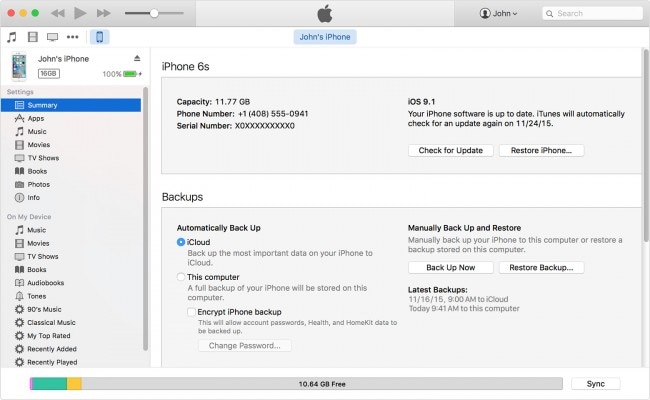
- Restaure o telefone usando o botão ‘Restaurar iPhone’ na janela de resumo do iTunes.
- Selecione Restaurar na janela pop-up que agora se abre para concluir o processo.
- Por fim, restaure todos os seus dados.
Como eu disse… essa é a opção nuclear… um último recurso, porque essa rota coloca seus dados em risco e nem sempre funciona.
Para repetir, a coisa mais simples que você pode fazer quando seu iPhone para de funcionar e você recebe uma mensagem de Erro 29 do iPhone ou Erro 29 do iTunes é usar o aplicativo DrFoneTool – System Repair (iOS) para fazer tudo voltar ao normal.
Mostrei como é fácil usar na primeira parte deste artigo.
Você também aprendeu a reduzir as chances de receber uma mensagem de erro 29 do iTunes instalando uma nova bateria corretamente, mantendo seu sistema operacional (iOS) atualizado e mantendo seu banco de dados antivírus e antimalware.
Você também aprendeu como corrigir um erro 29 do iTunes apenas atualizando o iTunes e como fazer uma redefinição de fábrica. Essas técnicas um pouco complicadas, no entanto, não são necessárias se você usar o aplicativo DrFoneTool – System Repair (iOS).
De fato, sem dúvida, a solução mais confiável e eficaz para qualquer problema com seu sistema operacional Apple (iOS) é usar o DrFoneTool – Reparo do Sistema (iOS) aplicativo … porque isso pode corrigir todos os erros do iOS (não apenas o erro 29 do iPhone e o erro 29 do iTunes). Também é muito menos complicado, é muito improvável que falhe e não tem risco de perda de dados.
Artigos Mais Recentes

